在宅でのBGMとしてAmazon Music HDをおためし導入しましたが、Tune Browserより音が悪いので止めてしまうかなーと悩んでいました。設定で排他モードにしてもWindowsからは排他モードになっていない(Windowsのコントロールでいろいろ制御できる)のでダメかなとあきらめていたのですが、実は別の設定もONにしないといけないのを見つけました。
知らなかったのは私だけかも知れませんが‥‥
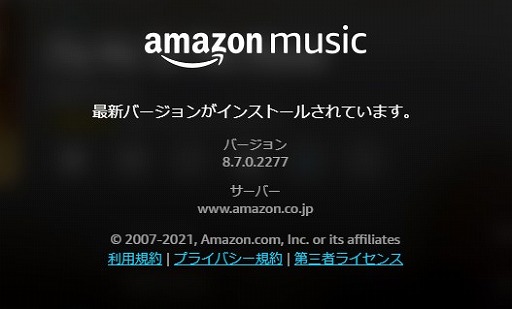
当家の視聴環境
BOSE501Zを再整備して、FX-Audio D302J+ ハイレゾ対応 フルデジタルアンプを購入、光でパソコンとアンプを接続しています。
BOSE 501Zは30年以上前のスピーカーですが、今でもなかなかいい音を出しています。
パソコン前のニアフィールドでの視聴になるので、このタイプが聞きやすい。
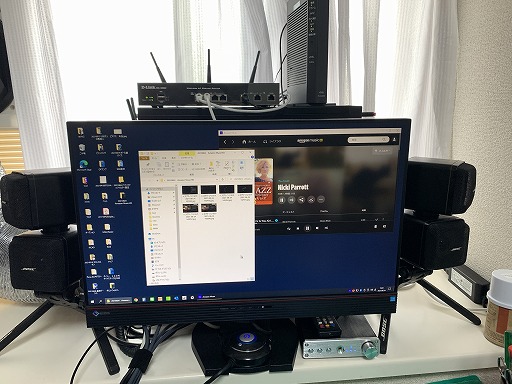
初期設定方法
Windows設定(Windows10)
Windowsの左下のスタートを左クリック・設定→システム→サウンド→サウンドコントロールパネル
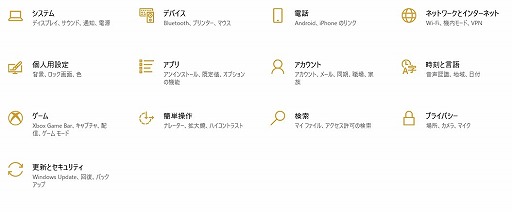
再生デバイスを選んでWクリック(私はRealtek Digital Output・光で出力しているので)
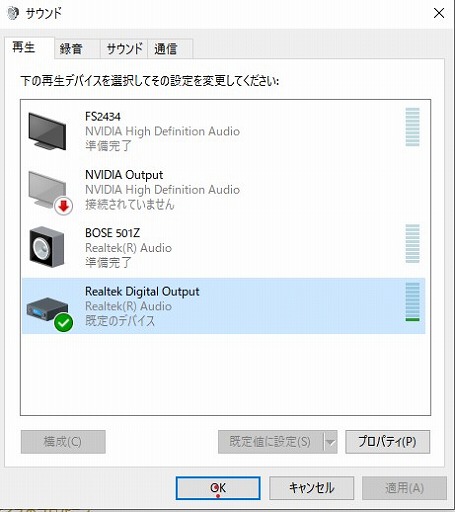
全般
特に設定の必要なし
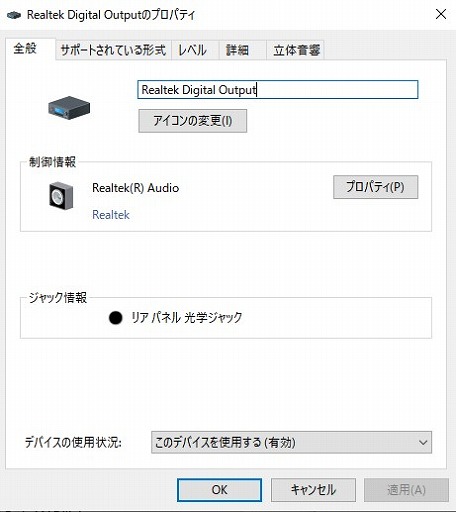
サポートされている形式
自分で使用するエンコード形式・サンプルレートを選ぶ
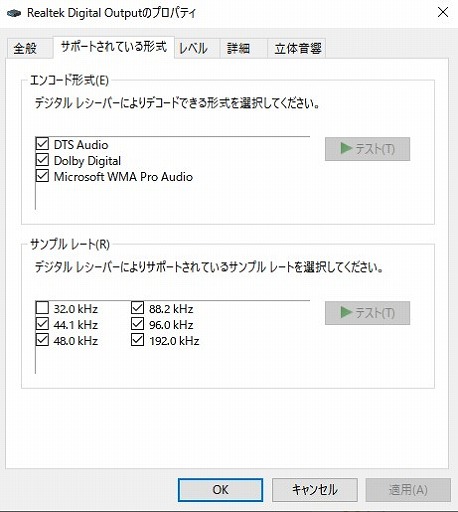
レベル
すべて100を選択
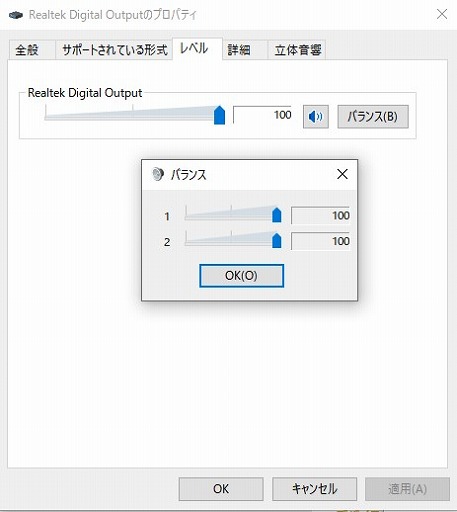
詳細
既定の形式 最高ビット・サンプルレートを選ぶ
排他モード アプリケーションによりこのデバイスを排他的に制御できるようにする ON
排他モードのアプリケーションを優先する ON
信号の拡張機能 オーディオ機能拡張を有効にする OFF
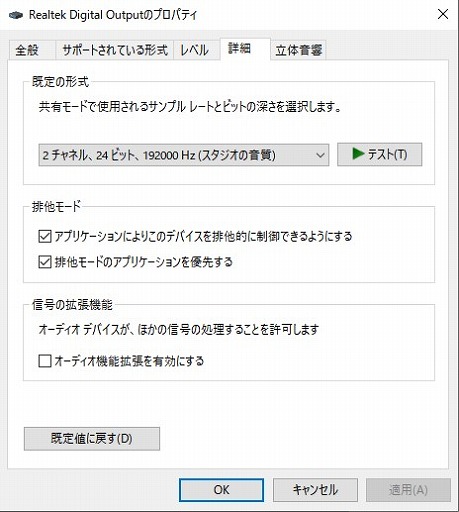
立体音響
オフ
Amazon Music設定
Amazon Musicを起動して、右上の人マークをクリック
設定をクリック
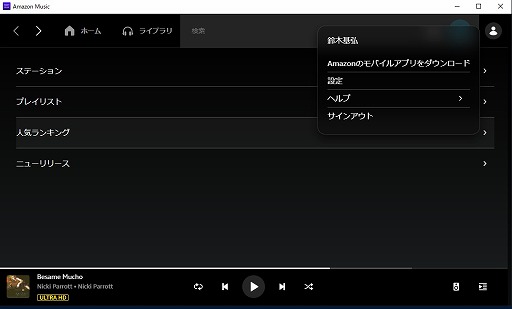
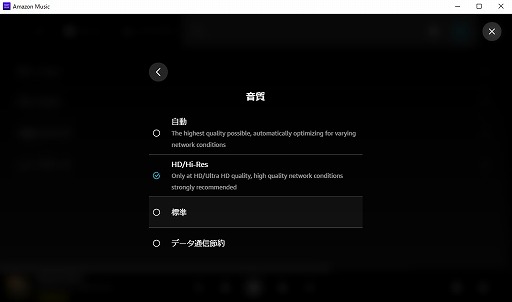
変更する設定内容
音質 HD/Hi-Res
ラウドネスノーマライゼーション OFF
排他モードを有効にする ON
オフライン再生設定 再生可能な最高音質(HD/Ultra HD)
しかしこの設定だけでは、排他モードがONになっていませんでした・・・
後、基本ダウンロードをしてから視聴するほうが安心感があります。特に音が良いという感じはしませんが・・・
起動ごとの設定
まずは音楽を選んで再生します。
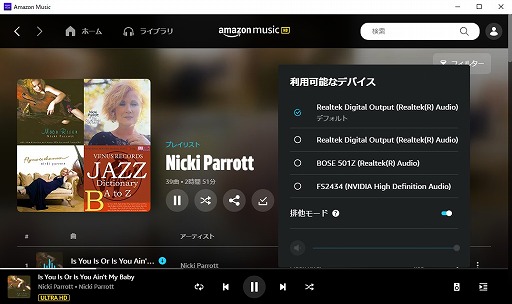
すると右下にスピーカーっぽいアイコンが出ますので、そこをクリックすると排他モードONの切り替えがあります。
起動時はOFFになっていますがONにするだけです。ここに気が付くのが遅れました・・・
この設定はアプリを落とすと元に戻っちゃいます・・・
又、アプリでの音量変更も出来なくなります。(当然Windowsの音量変更でも・・・)
そのうち治ると思いますが・・・
感想
Amazon Music HDに変えてから、音が悪いのを悩んでいましたが、これでクリアーになりました。
Tune Browser 比べると機能的・音質的にも下にはなりますが、音が悪いと感じるのが少なくなりましたので、この設定でしばらく行きたいと思います。
音量変更にアンプのボリュームを触るのは面倒ですが・・・
私はAmazonのプライム会員で、家族と共有するためにファミリー会員(6名)の1年払いに入ることにしました。年/14,800円なのでお得だと思います。
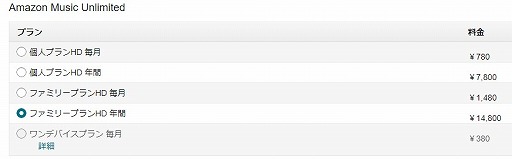
関連記事


コメント